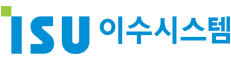독일 하노버 CeBIT에서 만난 다양한 ERP 기업들
2017년 4월 28일
카드 없는 세상의 시작, 바이오 페이(Bio Pay)(1)
2017년 5월 24일BI 솔루션을 이용해 데이터를 손쉽게 시각화하는 방법

이번 포스팅에서는 Qlik Sense 메모리에 있는 데이터를 시각화시키는 방법에 대해 알아보도록 하겠습니다. 저번 게시물에 이어 오늘은 Qlik Sense 기능 중 Drag 방식, 색으로 표현하는 데이터 연관 관계, 반응형 웹페이지 및 그 외 기능 등에 대해 살펴보려고 합니다. 먼저 2분짜리 동영상을 보고 오겠습니다. (한글자막이 안 뜨시는 분은 동영상 하단에 이 버튼 ![]() 을 클릭하세요.)
을 클릭하세요.)
–
| Drag & Drop 방식
저번 글에서 이야기했던 것처럼 Qlik Sense는 여러 곳에서 모은 데이터를 Script를 통해 Data Mart를 만든 후 자체 웹 페이지에 시각화합니다. 이 시각화 방법은 Drag & Drop 형식으로 이루어지며 Qlik Sense에 내장되어 있는 데이터를 사용자가 원하는 방식대로 그래프로 표현해 줍니다.(위 동영상 참고 20초~28초)  사용자가 지정한 데이터를 여러 가지 형태로 조합할 수 있어 한정된 방식의 데이터 시각화가 아닌 사용자 맞춤 데이터 시각화가 가능합니다. (아래 동영상 참고)
사용자가 지정한 데이터를 여러 가지 형태로 조합할 수 있어 한정된 방식의 데이터 시각화가 아닌 사용자 맞춤 데이터 시각화가 가능합니다. (아래 동영상 참고)
| 색으로 표현하는 데이터 연관관계
 또한 Qlik Sense에서 만들어진 그래프는 사용자가 지정한 영역만을 부분 선택할 수 있으며 원하는 차원들을 필터 조건으로 만들어 검색 할 수 있습니다. 이때 데이터들은 초록색, 흰색, 그리고 회색으로 표시되는데 선택된 데이터는 초록색, 연관 데이터는 흰색, 그리고 전혀 상관 없는 데이터들은 회색으로 표시됩니다. 이처럼 데이터의 연관 관계를 색으로 표현해주어 Qlik Sense는 사용자가 데이터를 빠르게 파악해내는데 유용합니다.( 맨 위 동영상 참고 30초~58초)
또한 Qlik Sense에서 만들어진 그래프는 사용자가 지정한 영역만을 부분 선택할 수 있으며 원하는 차원들을 필터 조건으로 만들어 검색 할 수 있습니다. 이때 데이터들은 초록색, 흰색, 그리고 회색으로 표시되는데 선택된 데이터는 초록색, 연관 데이터는 흰색, 그리고 전혀 상관 없는 데이터들은 회색으로 표시됩니다. 이처럼 데이터의 연관 관계를 색으로 표현해주어 Qlik Sense는 사용자가 데이터를 빠르게 파악해내는데 유용합니다.( 맨 위 동영상 참고 30초~58초)
| 반응형 웹페이지
 사용자 맞춤으로 만들어진 화면들은 Qlik Sense에서 자체 제공하는 반응형 웹페이지에 publish되어 모니터에 시각화됩니다. 여기서 말하는 반응형 웹페이지란 별다른 설정 없이도 노트북, 패드, 모바일 비율에 맞게 화면이 조정되는 사이트를 일컫는 것으로 어디에서나 어떤 기기에서나 Qlik Sense를 사용할 수 있습니다. (위 동영상 참고 1분 17초~1분 28초) 지금까지 Qlik Sense가 무엇이고 데이터를 시각화 하는 과정까지 그 전체적인 프로세스를 보여드렸습니다. 더 자세한 정보를 원하시거나 문의사항이 있으시다면 아래의 연락처로 연락 주세요.
사용자 맞춤으로 만들어진 화면들은 Qlik Sense에서 자체 제공하는 반응형 웹페이지에 publish되어 모니터에 시각화됩니다. 여기서 말하는 반응형 웹페이지란 별다른 설정 없이도 노트북, 패드, 모바일 비율에 맞게 화면이 조정되는 사이트를 일컫는 것으로 어디에서나 어떤 기기에서나 Qlik Sense를 사용할 수 있습니다. (위 동영상 참고 1분 17초~1분 28초) 지금까지 Qlik Sense가 무엇이고 데이터를 시각화 하는 과정까지 그 전체적인 프로세스를 보여드렸습니다. 더 자세한 정보를 원하시거나 문의사항이 있으시다면 아래의 연락처로 연락 주세요.
[문의] 이수시스템 BI 솔루션 담당 이종민 02-6494-2977 / winmin@isu.co.kr